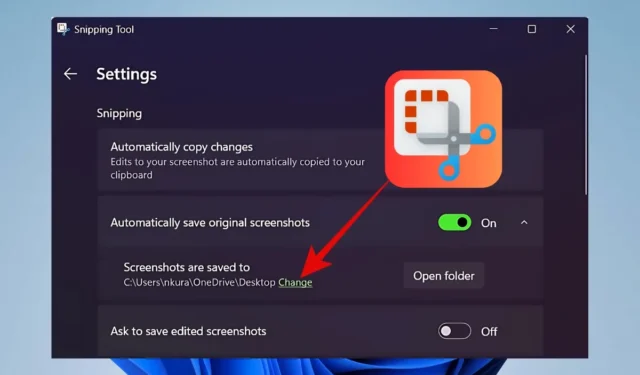
Bisher hatten Benutzer keine Möglichkeit, den Standardspeicherort im Snipping Tool zu ändern. Viele hatten den Wunsch nach dieser Funktion geäußert und sich dabei oft auf komplexe Workarounds verlassen. Mit der Veröffentlichung von Windows 11 Insider Preview Build 22635.4291 (KB5043166) für den Beta-Kanal geht Microsoft endlich auf dieses Bedürfnis ein, indem es Benutzern ermöglicht, den Speicherort für Screenshots im Snipping Tool unter Windows zu ändern, wodurch umständliche Methoden überflüssig werden.
Derzeit ist dieses Update exklusiv für Windows Insider-Benutzer. Wenn Sie zu dieser Gruppe gehören, müssen Sie möglicherweise etwa einen Monat warten, bis es in der stabilen Version verfügbar ist. Wenn Sie die Beta- oder Release Preview-Kanäle von Windows Insider verwenden, stellen Sie sicher, dass Sie nach der neuesten Version von Windows Update und Snipping Tool (Version 11.2408.15.0 oder höher) suchen, um diese neue Funktion nutzen zu können.
Um den Standardspeicherort im Snipping Tool zu ändern, gehen Sie folgendermaßen vor:
- Starten Sie die Snipping Tool- Anwendung auf Ihrem Windows-Gerät.
- Klicken Sie auf das Symbol mit den drei Punkten (Fleischbällchenmenü) und wählen Sie die Option „Einstellungen“ .
- Suchen Sie im Abschnitt „Original-Screenshots automatisch speichern“ (stellen Sie sicher, dass die Option aktiviert ist) nach der Option „Screenshots werden gespeichert unter “. Klicken Sie auf den Link „Ändern“ .
- Wählen Sie den gewünschten Ordner aus und klicken Sie auf „Ordner auswählen“ .

Microsoft hat den Prozess zum Ändern des standardmäßigen Speicherorts für Screenshots im Snipping Tool endlich optimiert.
So extrahieren Sie mit dem Snipping Tool Text aus Bildern


Schreibe einen Kommentar